Czym jest VPN? Zalety i wady wirtualnej sieci prywatnej VPN

Czym jest VPN, jakie są jego zalety i wady? Omówmy z WebTech360 definicję VPN oraz sposób zastosowania tego modelu i systemu w praktyce.
System Windows 10 oferuje użytkownikom wiele opcji konfiguracji bezpośrednio z poziomu systemu operacyjnego, ale w większości komputerów istnieją ustawienia, które można zmienić tylko w BIOS-ie (podstawowym systemie wejścia/wyjścia). BIOS to oprogramowanie wbudowane w płytę główną komputera, które kontroluje wszystko – od sekwencji rozruchowej napędu, przez wstępne uruchamianie, po opcje zabezpieczeń, klawisze Fn i wiele innych.
Ponieważ BIOS jest środowiskiem przedstartowym, użytkownicy nie mogą uzyskać do niego dostępu bezpośrednio z poziomu systemu Windows. W starszych systemach operacyjnych można wejść do BIOS-u, naciskając klawisze takie jak F2, F12, Del podczas ponownego uruchamiania komputera, ale w systemie Windows 10 będzie to nieco bardziej skomplikowane. W tym artykule WebTech360 pokaże Ci, jak wejść do BIOS-u w systemie Windows 10 lub uzyskać dostęp do ustawień UEFI , wraz z filmem instruktażowym.
Uwaga: Jeśli w systemie Windows 10 chcesz tylko wybrać opcję rozruchu z USB , po ponownym uruchomieniu komputera naciśnij kombinację klawiszy, aby wejść do systemu BIOS jak zwykle. System Windows 10 wyświetli opcje umożliwiające zmianę typu rozruchu. Naciśnij klawisze strzałek, aby przejść do potrzebnego typu rozruchu, i naciśnij Enter, aby dokonać wyboru.
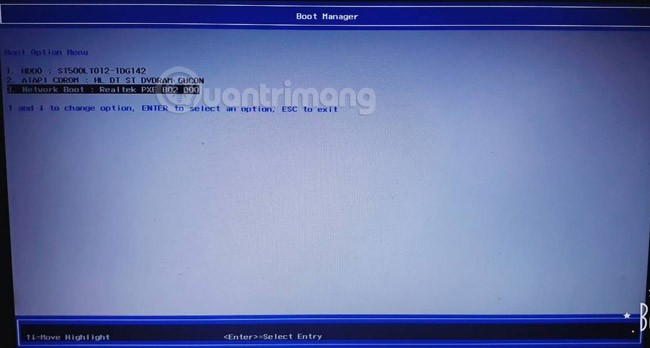
Na tym zdjęciu używam komputera Acer z systemem Windows 10 Fall Creators Update . Po ponownym uruchomieniu naciśnij klawisz F12, aby przejść do opcji rozruchu. Ponieważ nie ma podłączonego portu USB , opcja rozruchu z USB nie jest widoczna.
Krok 1: Zapisz wszystkie działania i zamknij wszystkie uruchomione programy na komputerze z systemem Windows 10.
Krok 2: Otwórz aplikację Ustawienia, klikając ikonę Ustawienia w menu Start lub naciskając kombinację klawiszy Windows+ I.
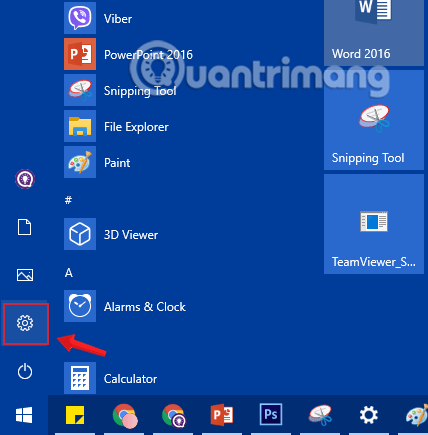
Krok 3: W interfejsie Ustawień kliknij Aktualizacja i zabezpieczenia.
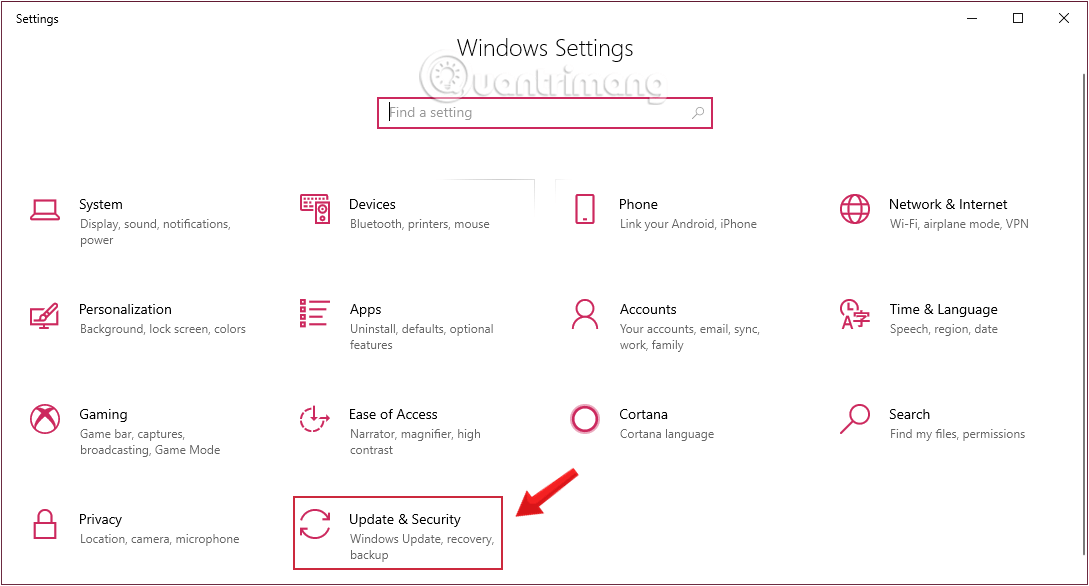
Krok 4: W obszarze Aktualizacja i zabezpieczenia kliknij opcję Odzyskiwanie w lewym panelu okna.
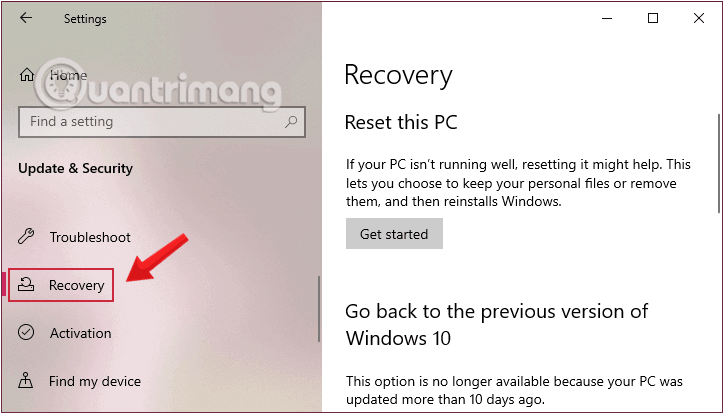
Krok 5 : Następnie w prawym panelu okna kliknij opcję Uruchom ponownie teraz w sekcji Uruchamianie zaawansowane.
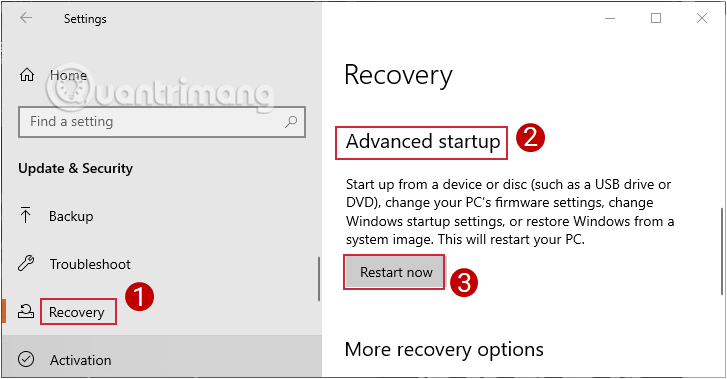
Twój komputer zostanie teraz uruchomiony ponownie.
Krok 6: Po ponownym uruchomieniu komputera pojawi się ekran Wybierz opcję, na którym należy kliknąć Rozwiąż problemy.
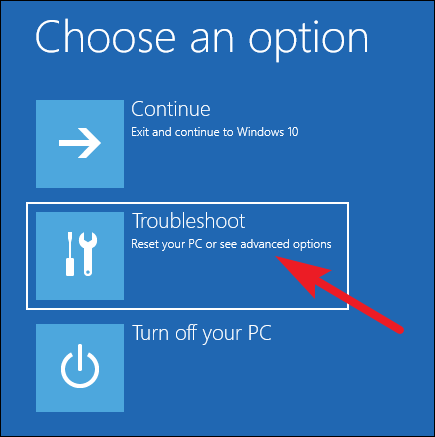
Krok 7: Na ekranie Rozwiązywanie problemów kliknij Opcje zaawansowane , aby uzyskać dostęp do opcji Zaawansowane opcje uruchamiania.
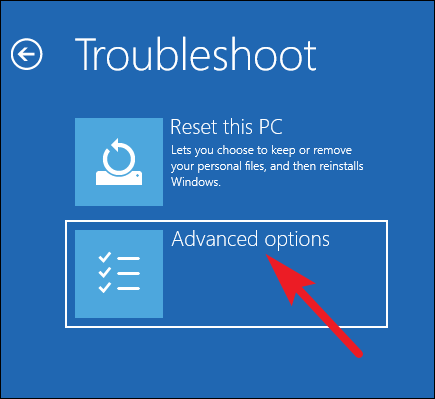
Krok 8: Gdy pojawi się ekran Opcje zaawansowane , kliknij Ustawienia oprogramowania układowego UEFI .
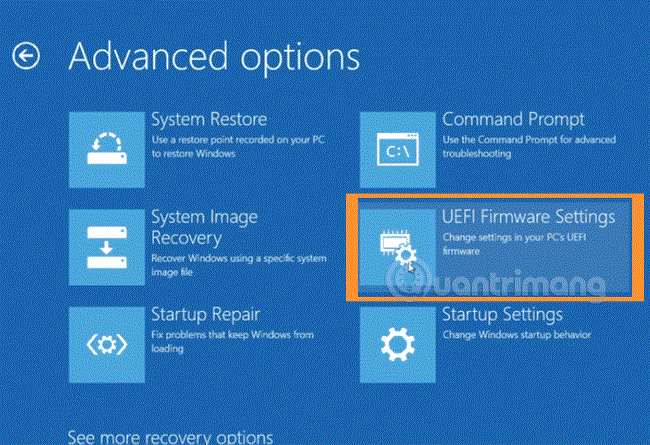
Uwaga: Jeśli opcja Ustawienia oprogramowania układowego UEFI się nie pojawia, oznacza to, że komputer nie obsługuje UEFI.
Krok 9: Na koniec, gdy pojawi się ekran ustawień oprogramowania układowego UEFI wraz z komunikatem „Uruchom ponownie, aby zmienić ustawienia oprogramowania układowego UEFI” , kliknij przycisk Uruchom ponownie , aby ponownie uruchomić komputer i uzyskać dostęp do ustawień oprogramowania układowego UEFI.
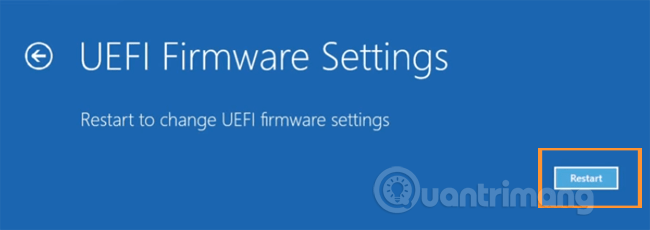
Krok 10: Komputer uruchomi się ponownie i zostanie wyświetlony ekran BIOS-u systemu Windows 10.
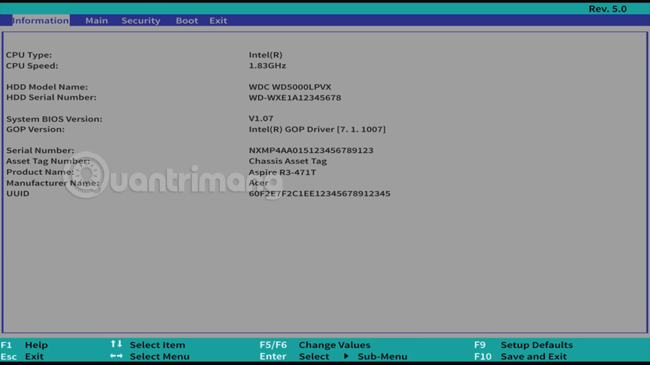
Samouczek wideo dotyczący dostępu do ustawień UEFI w systemie Windows 10
Tutaj możesz zmienić potrzebne ustawienia i wyświetlić podstawowe informacje o komputerze .
Krok 1: Otwórz wiersz poleceń jako administrator .
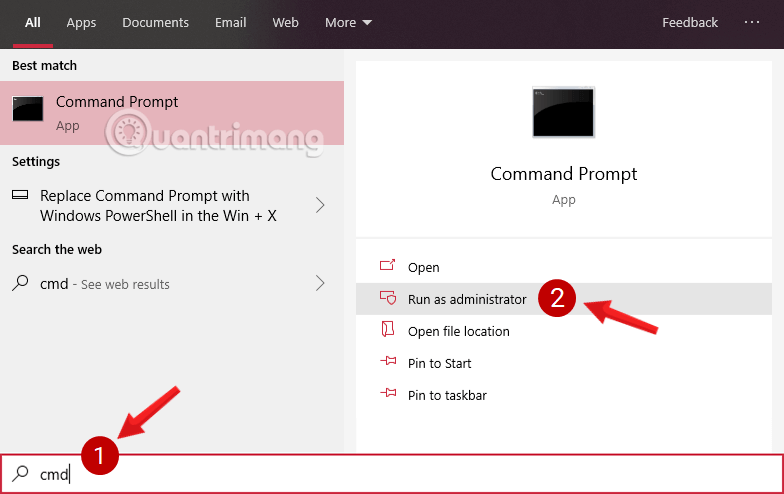
Krok 2: W oknie wiersza poleceń wpisz poniższe polecenie i naciśnij Enter:
shutdown.exe /r /o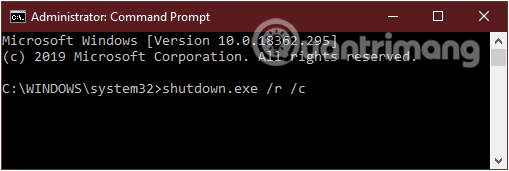
Zostanie wyświetlony komunikat informujący, że za chwilę zostaniesz wylogowany . Zamknij komunikat i odczekaj chwilę. System Windows 10 zostanie uruchomiony ponownie i wyświetlone zostanie menu zaawansowanych opcji uruchamiania .
Krok 3: Wykonaj tę samą czynność, co w ostatniej części metody 1, aby uzyskać dostęp do ustawień UEFI.
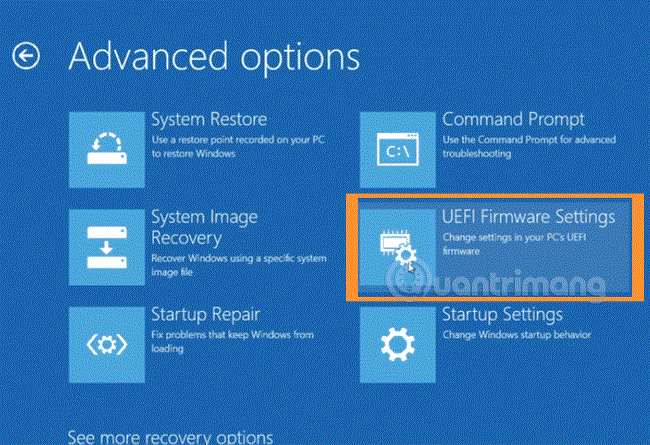
Krok 1: Otwórz menu Start, a następnie kliknij przycisk zasilania.
Krok 2: Naciśnij i przytrzymaj klawisz Shift , a następnie kliknij „Uruchom ponownie” , aby ponownie uruchomić komputer. Zobaczysz teraz ekran „Wybierz opcje”.
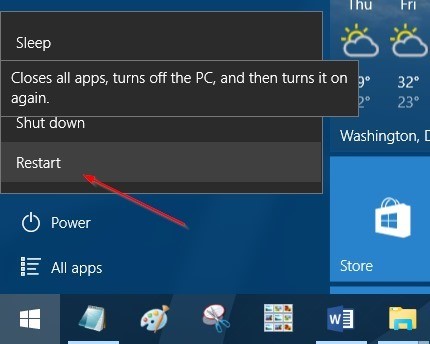
Krok 3: Na ekranie Wybierz opcję kliknij Rozwiąż problemy , aby otworzyć ekran Rozwiązywanie problemów i przejść do menu Zaawansowane opcje uruchamiania .
Krok 4: Wykonaj tę samą czynność, co w ostatniej części metody 1, aby uzyskać dostęp do ustawień UEFI.
4. Jak wejść do BIOS-u UEFI za pomocą skrótu lub polecenia
Dostęp do systemu UEFI BIOS w systemie Windows 10 można uzyskać na wiele sposobów, ale najszybszą metodą jest prawdopodobnie uruchomienie dość prostego polecenia.
Otwórz CMD z uprawnieniami administratora, wpisz poniższe polecenie i naciśnij Enter na klawiaturze:
shutdown /r /fw /f /t 0Spowoduje to natychmiastowe ponowne uruchomienie komputera z systemem Windows 10 i uzyskanie dostępu do systemu UEFI BIOS komputera.
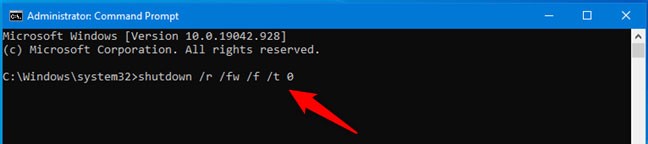
Jeśli podoba Ci się to polecenie, ale chcesz je uruchomić jeszcze szybciej, możesz utworzyć skrót do BIOS-u systemu Windows 10. Pamiętaj, aby w polu lokalizacji skrótu podać dokładne polecenie (shutdown /r /fw /f /t 0), jak pokazano poniżej.
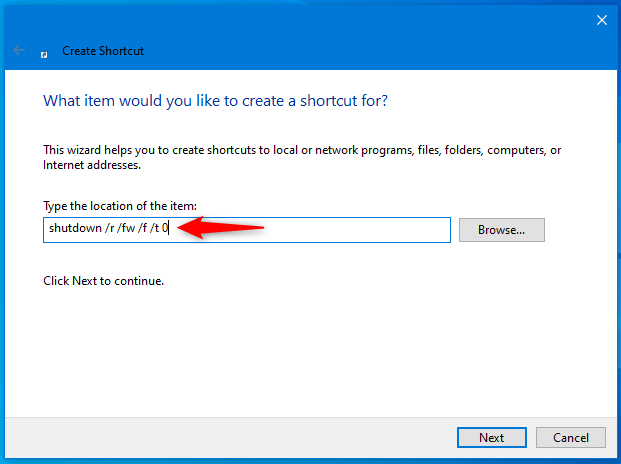
Jeśli chcesz czegoś jeszcze prostszego, możesz po prostu pobrać skrót do BIOS-u systemu Windows 10, który został stworzony w tym artykule, o nazwie UEFI BIOS (uruchom ponownie system Windows 10 i wejdź do UEFI BIOS). Pobierz ten plik ZIP , rozpakuj jego zawartość, a znajdziesz tam skrót.
Kliknij dwukrotnie skrót, a komputer lub urządzenie z systemem Windows 10 uruchomi się ponownie i otworzy interfejs UEFI BIOS. Po naciśnięciu Tak w wyświetlonym monicie Kontroli konta użytkownika (UAC) zostanie wyświetlony monit.
W rzeczywistości niektórzy z Was skorzystali ze wszystkich 3 powyższych metod, ale nadal nie mogą uzyskać dostępu do BIOS-u w systemie Windows 10. W takim przypadku prawdopodobnie wystąpił problem z komputerem. Aby go rozwiązać, wykonaj następujące kroki:
Metoda 1: Wyłącz funkcję szybkiego uruchamiania
Aby wyłączyć szybkie uruchamianie, wykonaj następujące kroki:
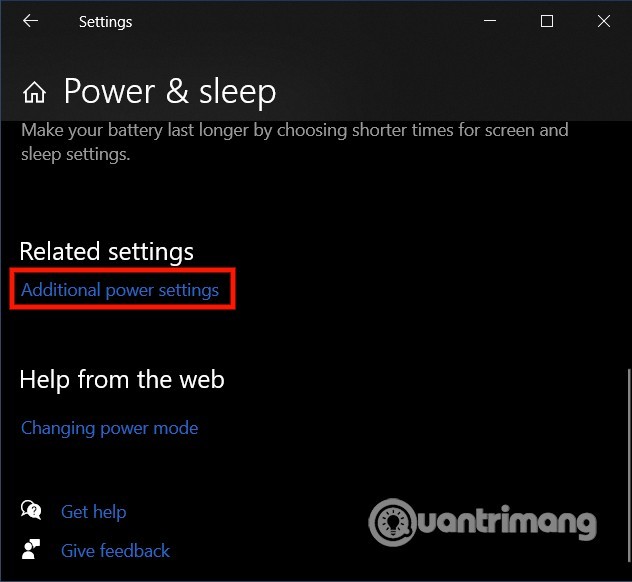
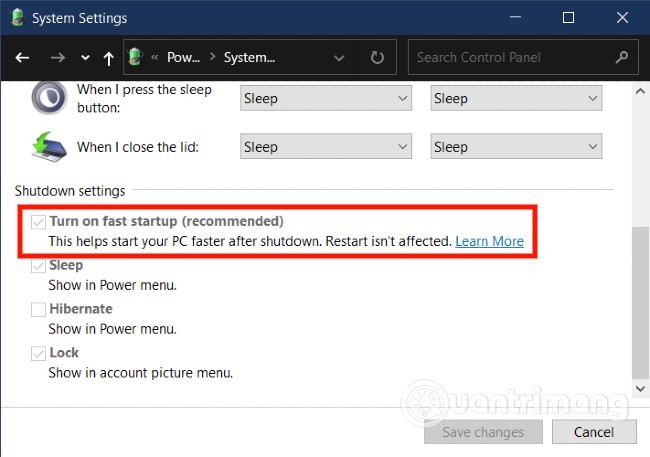
Metoda 2: Resetowanie CMOS
Jeśli nie możesz uzyskać dostępu do BIOS-u, wykonaj poniższe kroki, aby zresetować ustawienia CMOS. Konieczne będzie wykonanie kilku sztuczek sprzętowych.

Teraz możesz sprawdzić, czy możesz uzyskać dostęp do BIOS-u. Większość użytkowników może uzyskać do niego dostęp po zresetowaniu pamięci CMOS. Po wejściu do BIOS-u należy zresetować ustawienia BIOS-u, aby wyeliminować wszelkie problemy, które wcześniej uniemożliwiały dostęp do niego.
Mam nadzieję, że ten artykuł będzie dla Ciebie przydatny.
Zobacz także:
Czym jest VPN, jakie są jego zalety i wady? Omówmy z WebTech360 definicję VPN oraz sposób zastosowania tego modelu i systemu w praktyce.
Zabezpieczenia systemu Windows oferują więcej niż tylko ochronę przed podstawowymi wirusami. Chronią przed phishingiem, blokują ransomware i uniemożliwiają uruchamianie złośliwych aplikacji. Jednak te funkcje nie są łatwe do wykrycia – są ukryte za warstwami menu.
Gdy już się tego nauczysz i sam wypróbujesz, odkryjesz, że szyfrowanie jest niezwykle łatwe w użyciu i niezwykle praktyczne w codziennym życiu.
W poniższym artykule przedstawimy podstawowe operacje odzyskiwania usuniętych danych w systemie Windows 7 za pomocą narzędzia Recuva Portable. Dzięki Recuva Portable możesz zapisać dane na dowolnym wygodnym nośniku USB i korzystać z niego w razie potrzeby. Narzędzie jest kompaktowe, proste i łatwe w obsłudze, a ponadto oferuje następujące funkcje:
CCleaner w ciągu kilku minut przeskanuje Twoje urządzenie w poszukiwaniu duplikatów plików i pozwoli Ci zdecydować, które z nich możesz bezpiecznie usunąć.
Przeniesienie folderu Pobrane z dysku C na inny dysk w systemie Windows 11 pomoże zmniejszyć pojemność dysku C i sprawi, że komputer będzie działał płynniej.
Jest to sposób na wzmocnienie i dostosowanie systemu tak, aby aktualizacje odbywały się według Twojego harmonogramu, a nie harmonogramu firmy Microsoft.
Eksplorator plików systemu Windows oferuje wiele opcji zmieniających sposób wyświetlania plików. Być może nie wiesz, że jedna ważna opcja jest domyślnie wyłączona, mimo że ma kluczowe znaczenie dla bezpieczeństwa systemu.
Przy użyciu odpowiednich narzędzi możesz przeskanować swój system i usunąć programy szpiegujące, reklamowe i inne złośliwe programy, które mogą znajdować się w systemie.
Poniżej znajdziesz listę oprogramowania zalecanego przy instalacji nowego komputera, dzięki czemu będziesz mógł wybrać najpotrzebniejsze i najlepsze aplikacje na swoim komputerze!
Przechowywanie całego systemu operacyjnego na pendrive może być bardzo przydatne, zwłaszcza jeśli nie masz laptopa. Nie myśl jednak, że ta funkcja ogranicza się do dystrybucji Linuksa – czas spróbować sklonować instalację systemu Windows.
Wyłączenie kilku z tych usług może znacznie wydłużyć czas pracy baterii, nie wpływając przy tym na codzienne korzystanie z urządzenia.
Ctrl + Z to niezwykle popularna kombinacja klawiszy w systemie Windows. Ctrl + Z pozwala zasadniczo cofać działania we wszystkich obszarach systemu Windows.
Skrócone adresy URL są wygodne w czyszczeniu długich linków, ale jednocześnie ukrywają prawdziwy adres docelowy. Jeśli chcesz uniknąć złośliwego oprogramowania lub phishingu, klikanie w ten link bezmyślnie nie jest rozsądnym wyborem.
Po długim oczekiwaniu pierwsza duża aktualizacja systemu Windows 11 została oficjalnie udostępniona.
Czym jest VPN, jakie są jego zalety i wady? Omówmy z WebTech360 definicję VPN oraz sposób zastosowania tego modelu i systemu w praktyce.
Zabezpieczenia systemu Windows oferują więcej niż tylko ochronę przed podstawowymi wirusami. Chronią przed phishingiem, blokują ransomware i uniemożliwiają uruchamianie złośliwych aplikacji. Jednak te funkcje nie są łatwe do wykrycia – są ukryte za warstwami menu.
Gdy już się tego nauczysz i sam wypróbujesz, odkryjesz, że szyfrowanie jest niezwykle łatwe w użyciu i niezwykle praktyczne w codziennym życiu.
W poniższym artykule przedstawimy podstawowe operacje odzyskiwania usuniętych danych w systemie Windows 7 za pomocą narzędzia Recuva Portable. Dzięki Recuva Portable możesz zapisać dane na dowolnym wygodnym nośniku USB i korzystać z niego w razie potrzeby. Narzędzie jest kompaktowe, proste i łatwe w obsłudze, a ponadto oferuje następujące funkcje:
CCleaner w ciągu kilku minut przeskanuje Twoje urządzenie w poszukiwaniu duplikatów plików i pozwoli Ci zdecydować, które z nich możesz bezpiecznie usunąć.
Przeniesienie folderu Pobrane z dysku C na inny dysk w systemie Windows 11 pomoże zmniejszyć pojemność dysku C i sprawi, że komputer będzie działał płynniej.
Jest to sposób na wzmocnienie i dostosowanie systemu tak, aby aktualizacje odbywały się według Twojego harmonogramu, a nie harmonogramu firmy Microsoft.
Eksplorator plików systemu Windows oferuje wiele opcji zmieniających sposób wyświetlania plików. Być może nie wiesz, że jedna ważna opcja jest domyślnie wyłączona, mimo że ma kluczowe znaczenie dla bezpieczeństwa systemu.
Przy użyciu odpowiednich narzędzi możesz przeskanować swój system i usunąć programy szpiegujące, reklamowe i inne złośliwe programy, które mogą znajdować się w systemie.
Poniżej znajdziesz listę oprogramowania zalecanego przy instalacji nowego komputera, dzięki czemu będziesz mógł wybrać najpotrzebniejsze i najlepsze aplikacje na swoim komputerze!
Przechowywanie całego systemu operacyjnego na pendrive może być bardzo przydatne, zwłaszcza jeśli nie masz laptopa. Nie myśl jednak, że ta funkcja ogranicza się do dystrybucji Linuksa – czas spróbować sklonować instalację systemu Windows.
Wyłączenie kilku z tych usług może znacznie wydłużyć czas pracy baterii, nie wpływając przy tym na codzienne korzystanie z urządzenia.
Ctrl + Z to niezwykle popularna kombinacja klawiszy w systemie Windows. Ctrl + Z pozwala zasadniczo cofać działania we wszystkich obszarach systemu Windows.
Skrócone adresy URL są wygodne w czyszczeniu długich linków, ale jednocześnie ukrywają prawdziwy adres docelowy. Jeśli chcesz uniknąć złośliwego oprogramowania lub phishingu, klikanie w ten link bezmyślnie nie jest rozsądnym wyborem.
Po długim oczekiwaniu pierwsza duża aktualizacja systemu Windows 11 została oficjalnie udostępniona.













